Gigabyte S1200 Manuel utilisateur
PDF
Télécharger
Document
Information de l'appareil Cette section vous présente le matériel de l'appareil. 4 5 6 7 No. Éléments 1 Écran tactile 2 Touche Appeler 3 Touche Fin Fonctions Écran d'affichage. Utilisez le stylet pour sélectionner les éléments à l'écran. Appuyez sur cette touche pour effectuer ou répondre à un appel. Appuyez sur cette 8 S1200│ 1 touche pour terminer un appel ou revenir à l'écran Aujourd'hui à partir de n'importe quel écran. Sélectionnez une icône à l'écran, puis appuyez sur Touche Confirmer cette touche pour activer la fonction de cette icône. La source de la Récepteur/Haut-parleur musique et de la voix. Vous aide à changer le Capteur de lumière retro-éclairage automatiquement. À utiliser pour les Objectif de la caméra avant appels vidéos. Le voyant lumineux indique l'état de votre appareil en affichant différentes couleurs. Vert : Le réseau Voyant lumineux mobile est détecté. Rouge : Chargement activé. Bleu : Bluetooth activé. Orange : Wi-Fi activé. 9 Touche Alimentation 10 Logement Mini USB Violet : Le signal GPS est détecté. Maintenez cette touche appuyée pendant quelques secondes pour allumer/éteindre votre appareil. Utilisez le connecteur USB pour synchroniser les données avec votre ordinateur de bureau, et transmettre des données ou charger la batterie. C'est également une prise de combiné téléphonique. Appuyez sur cette touche pour choisir les éléments, régler le 11 Touche Latérale volume, ou ajuster la distance focale de la caméra. Vous pouvez insérer Logement de la 12 votre carte Micro SD carte Micro SD ici. Appuyez sur cette 13 Touche Caméra touche pour démarrer la caméra. Il y a 2 façons d'utiliser votre stylet : ˙Appuyez une fois : 14 Stylet Appuyez une fois sur un élément avec votre stylet, puis soulevez le S1200│ 2 stylet de l'écran. ˙Appuyez : Utilisez votre stylet pour rester appuyé sur un élément jusqu'à ce que le menu contextuel apparaisse. batterie et insérez votre carte SIM dans le logement. Retirez le couvercle du compartiment batterie et le stylet. Vous trouverez ensuite le bouton de réinitialisation. Appuyez dessus pour réinitialiser votre téléphone. Batterie Votre appareil est livré avec une batterie Lithium Polymère amovible et rechargeable. L'autonomie en veille et en conversation varie en fonction du réseau local et de l'usage de l'utilisateur. Remarque : L'utilisation d'un pack batterie ou d'un adaptateur secteur (chargeur) non spécifié/approuvé par GSmart avec ce téléphone peut être dangereux et annulera la garantie et l'approbation donnée à cet appareil. Débranchez le chargeur d'alimentation quand il n'est pas utilisé. Ouvrir le couvercle du compartiment batterie Poussez le couvercle du compartiment batterie vers le haut, puis, retirez-le. No. 15 Éléments Objectif de la caméra Couvercle du 16 compartiment batterie Fonctions La caméra CMOS à l'arrière de l'appareil permet de capturer des photos de 3 méga pixels et des vidéos de haute qualité. Retirez le couvercle du compartiment batterie, puis, installez la Charger la batterie Veuillez vérifier que la batterie est installée et complètement chargée quand vous utilisez l'appareil pour la première fois. Vous pouvez charger la batterie d'une des façons suivantes : 1. Adaptateur secteur universel : Branchez votre adaptateur secteur dans la prise de courant adaptée, et branchez le connecteur dans le logement de chargement de votre appareil. Le téléphone se chargera automatiquement. S1200│ 3 2. Câble USB : Connectez votre appareil et votre ordinateur à l'aide du câble USB fourni dans l'emballage. Allumer Maintenez appuyée la touche d'Alimentation pendant quelques secondes pour allumer votre appareil. Éteindre Maintenez appuyée la touche d'Alimentation pendant quelques secondes pour éteindre votre appareil. Pour réduire la consommation d'alimentation de votre appareil, vous pouvez changer la durée du rétro-éclairage et le niveau de la luminosité. Mode Veille. L'appareil passera automatiquement en Mode Veille, si aucune opération n'est effectuée pendant une période de temps. ˙Appuyez sur Démarrer > Paramètres > Alimentation > onglet Avancés. ˙Sélectionnez la durée souhaitée sur « Alimentation sur batterie » ou « Alimentation externe ». ˙Appuyez une fois sur OK pour valider cette configuration. Carte SIM Avant d'insérer/retirer une carte SIM, veuillez vérifier que l'appareil est éteint et qu'il n'est connecté à aucune source d'alimentation. Appuyez une fois sur Démarrer > Paramètres > Alimentation > onglet Avancés, puis sélectionnez la durée du rétro-éclairage. Cette fonction vous aide à économiser de l'énergie. Alimentation par batterie Appuyez sur Démarrer > Paramètres > Alimentation > onglet Batterie. La barre indique l'énergie de la batterie restante. Mode Veille 1. Le Mode Veille est un mode d'économie d'énergie conçu pour préserver l'énergie de la batterie. Après une certaine période d'inactivité, l'appareil passe en Mode Veille automatiquement. Vous pouvez également accéder manuellement au mode Veille en appuyant sur la touche d'Alimentation. Le rétro-éclairage de l'écran s'éteindra et l'appareil activera le Mode Veille. Quand votre appareil est en Mode Veille, il ne répondra à aucune opération ou appui sur l'écran et sur le clavier. 2. Appuyez de nouveau sur la touche Alimentation pour quitter le mode Veille. 3. Vous pouvez régler l'heure d'activation du 1. Poussez le couvercle du compartiment batterie vers le haut, puis, retirez-le. 2. Trouvez le logement de la carte SIM dans le coin en haut à droite de votre téléphone. 3. Insérez la carte SIM dans le logement. Les contacts métalliques de la carte SIM doivent être orientés vers le bas. 4. Remettez la batterie dans son compartiment, puis remettez le couvercle du compartiment batterie dans l'appareil. 5. Repoussez le couvercle du compartiment batterie, puis, vous entendrez un « clic ». Informations de l'écran L'écran principal affiche les informations suivantes : 1. Menu Démarrer Appuyez sur « Démarrer » pour ouvrir le menu Démarrer. Pour revenir à l'écran Aujourd'hui à tout moment, appuyez sur Démarrer > Aujourd'hui. 2. Zone d'état et d'icônes Affiche les icônes des notifications et de l'état S1200│ 4 du système. Vous pouvez appuyer une fois sur les icônes pour obtenir les détails des fonctions. 3. Écran Aujourd'hui Sur l'écran Aujourd'hui, cette zone contient des raccourcis vers certains programmes et des informations importantes pour aujourd'hui. Pour changer les paramètres de l'écran Aujourd'hui, appuyez sur Démarrer > Paramètres > Aujourd'hui. 4. Zone de commande En fonction des modes différents, cette zone contient différentes fonctions comme les options de menu, la Méthode de Saisie et les commandes pour créer ou éditer un fichier. 5. Fenêtre contextuelle Vous permet d'accéder rapidement à un élément. Appuyez une fois sur l'élément sélectionné pour effectuer une action. Pour annuler cette fenêtre contextuelle, appuyez sur d'autres zones de cet écran. Zone d'état et d'icônes Cette zone affiche l'état et les alertes du système. Vous pouvez appuyer une fois sur les icônes pour obtenir les détails et les paramètres. Types d'état Batterie Icônes Descriptions La batterie est pleine. La batterie est faible. Veuillez recharger. Chargement de la batterie en cours. Renvoi d'appel. Appel en attente. Appels Connexions S1200│ 5 Appel de données. Vous avez des appels manqués. L'appel vocal est actif. Le réseau HSDPA est connecté. Le réseau 3G est connecté. Le GPRS est à portée. Le GPRS est connecté. Connexion au GPRS en cours. Vous avez un ou plusieurs messages instantanés. Volume système. Volume du téléphone. Volume Bluetooth activé. Le Wi-Fi est activé; un réseau Wi-Fi est à portée; le réseau Wi-Fi est connecté. Config. Menu Rapide Signal fort. Aucun signal. Éléments Itinérance. Signal Message Tentative de connexion du GPS; le GPS est connecté. Tentative de connexion du Suivi GPS. Le Suivi GPS est connecté. Tentative de détection du signal GPS du Message d'emplacement. Le signal GPS du Message d'emplacement est détecté. Vous avez un ou plusieurs nouveaux messages. Vous avez un ou plusieurs nouveaux messages vocaux. La sonnerie est activée. La sonnerie est désactivée. Config. Menu Rapide vous aide à régler les paramètres fréquemment utilisés. Spécifications Informations du système Système Microsoft Windows d'exploitation Mobile 6.5 Professional Qualcomm 7200A à 528 Processeur MHz ROM 512 Mo, RAM 288 Mémoire Mo Taille Dimensions 106 x 52 x 11,4 mm (Long x larg x Ep) Poids 102,5 g (avec la batterie) Batterie Capacité de la Pack Li-Poly 1010 mAh batterie Jusqu'à 150 heures (Variable suivant la Autonomie en disponiblité des réseaux veille locaux et de l'usage individuel.) Autonomie en Jusqu'à 4 heures conversation (Variable suivant la S1200│ 6 disponiblité des réseaux locaux et de l'usage individuel.) Caractéristiques d'affichage Écran tactile 3,1 pouces Type TFT LCD WVGA, 65536 couleurs Résolution 480 x 800 pixels Bande *HSUPA/HSDPA 900/2100 Bande *GSM/GPRS/EDGE 850/900/1800/1900 Connectivité Bluetooth Bluetooth 2.0 Wi-Fi IEEE 802,11b/g WAP WAP 2.0 CSD Y Connexion Y modem USB Mini USB 2.0 Image Format JPEG, GIF, PNG, BMP Taille max. En fonction de la RAM (par) disponible Audio MP3, WAV, WMA, AMR, Format AAC, MIDI En fonction de la RAM Taille max. disponible Vidéo Format 3GP, MPEG4 En fonction de la RAM Taille max. disponible Annuaire téléphonique En fonction de la RAM Taille disponible Sonnerie Type MP3, WMA, AMR Fichier MIDI polyphonie 128 Caméra numérique Type JPEG/3GP, MPEG4 Caméra arrière 3,0 méga pixels Caméra avant 0,3 méga pixels Auto Focus Y (Caméra arrière) Mode Macro Y Enregistrement Y Vidéo Message Windows Live Y Messenger SMS Y MMS Y E-mail Y Mémoire externe Type Carte Micro SD Taille max. Jusqu'à 8 Go max. Température de fonctionnement Polyphonie Température S1200│ 7 -10℃ à 45℃ Présentation du Changement du fond d'écran Sur l'écran Aujourd'hui, appuyez sur Démarrer > Paramètres > Personnel > Changer style fond d'écran, et sélectionnez l'interface que vous souhaitez. Restez appuyé sur l'une des quatre icônes situées en bas de l'écran principal pour activer le menu rapide. Vous pouvez sélectionner les icônes que vous voulez dans ce menu. Dans les interfaces, restez appuyé sur la touche Confirmer pour commuter les écrans des interfaces pour Aujourd'hui. Nature en direct Écran principal 1. Zone d'état et d'icônes 2. Batterie 3. Verrouiller/Déverrouiller 4. Heure 5. Météo 6. Téléphone 7. Texte 8. Appels 9. Changer style fond d'écran Zone d'état et d'icônes Affiche les icônes de notifications et l'état du système. Vous pouvez appuyer une fois sur les icônes pour obtenir les détails des fonctions. Icônes Descriptions GPRS actif HSDPA actif EDGE actif 3G/UMTS actif GPRS en cours S1200│ 8 Le casque A2DP est connecté. HSDPA en cours EDGE en cours Vibration est actif 3G/UMTS en cours (Dynamique) Désactiver micro Connexion de données en cours Pas de service GPRS Alarme est active GPS est actif Obtenir un message MSN Radio FM est active Itinérance Suivi GPS est actif ActiveSync est connecté. (Dynamique) Connexion d'ActiveSync en cours Message d'emplacement est actif Enregistreur est actif ActiveSync a échoué Chronomètre est actif Pas de service Wi-Fi, ou le Wi-Fi n'est pas connecté Appel manqué Connexion Wi-Fi en cours (Dynamique) En ligne Le Wi-Fi est connecté SMS/MMS non lu(s) Bluetooth actif E-mail(s) non lu(s) Obtenir des données via Bluetooth Le casque Bluetooth est actif; le casque avec micro est connecté. Utilisez le casque. (L'adaptateur est connecté, et le micro n'est pas actif.) S1200│ 9 Carte SIM non valide Pas de carte SIM Carte SIM verrouillée Pas de service Radio FM ˙Sur l'onglet Prévision, vous pouvez obtenir des informations de la météo du jour et de la semaine. ˙Sur l'onglet Paramètres, vous pouvez sélectionner pays/région et ville. Vous pouvez également sélectionner Fahrenheit ou Pas de fonction Téléphone Signal fort La batterie est pleine Chargement 0% à 100%. Porte 10% par heure. 0%, 10%, … à …, 90%, 100%. Batterie Appuyez une fois sur l'icône Batterie pour vérifier le niveau actuel de la batterie. Faites glisser l'écran (de la gauche vers la droite ou de la droite vers la gauche) pour commuter les écrans : ˙Sur l'onglet Batterie, vous pouvez vérifier l'énergie restante de la batterie. L'alimentation de la batterie variera en fonction de l'usage individuel. ˙Sur l'onglet Avancés, vous pouvez changer la durée du rétro-éclairage. Centigrade. Appuyez une fois sur pour mettre à jour les informations de la météo. ˙Sur l'onglet Auto, vous pouvez régler les paramètres avancés. Notes : Avant de régler les paramètres météo, vous avez besoin de régler l'heure. Les informations météo affichent uniquement les informations du jour et de la semaine. Heure Appuyez une fois sur à côté de l'icône Heure pour régler l'heure. Déplacez « Année, Heure, Minute, Mois, et Date » pour régler l'heure. Appuyez une fois sur l'icône de l'Alarme pour régler l'heure et les alarmes : ˙Sur l'onglet Heure, vous pouvez régler l'heure. ˙Sur l'onglet des Alarmes, vous pouvez régler les alarmes. ˙Sur l'onglet Plus, vous pouvez régler plus de paramètres. Verrouiller/Déverrouiller 1. Verrouillez l'appareil : Appuyez une fois sur l'icône Déverrouiller pour verrouiller l'appareil. L'appareil ne répond pas aux appuis sur l'écran et ne réagit à aucun appui sur le clavier, quand il est verrouillé. 2. Déverrouiller l'appareil : Déplacez l'icône de Verrouillage sur l'écran, l'appareil est alors déverrouillé. Volume Appuyez sur la touche Latérale pour lancer le Menu Volume. Déplacez le curseur du volume pour le régler. :Volume en ligne :Volume du téléphone Météo Appuyez une fois sur à côté de l'icône Météo pour régler les paramètres de la météo. Le Menu des Fonctions cachées Pour lancer le Menu des Fonctions cachées, appuyez sur la touche Confirmer sur l'écran principal, ou déplacez l'écran du haut vers le bas. Pour fermer le Menu des Fonctions cachées, S1200│ 10 ré-appuyez sur la toucher Confirmer, ou déplacez l'écran du bas vers le haut. Déplacez l'écran (gauche vers droite/droite vers gauche) pour sélectionner différentes fonctions dans le Menu des fonctions. 3. Sélectionnez un contact pour effectuer un appel. Contacts rapides 1. Appuyez une fois sur « Contacts rapides » pour l'activer. 2. Pour supprimer et éditer des contacts, restez appuyé sur un contact pour lancer Échanger/Supprimer le menu des fonctions Pour lancer Échanger/Supprimer le menu des fonctions, restez appuyé sur une icône dans ce menu. et . S1200│ 11 Déplacez l'icône sélectionnée pour l'échanger, ou commuter l'écran principal, déplacez l'écran Téléphone de la gauche vers la droite. cliquez sur pour supprimer l'icône sélectionnée. Si vous supprimez l'icône sélectionnée, fonctions. sera ajouté au Menu des Le Menu Widget caché Pour lancer le Menu Widget caché, déplacez l'écran principal du bas vers le haut. Appuyez une fois sur pour fermer le Menu Widget. Le Menu Widget caché offre des gadgets MSN, l'Horloge Mondiale, la Météo, le Calendrier, les Notes, l'Horloge et les alarmes, et la Calculatrice avancée. Peinture chinoise Déplacez l'écran principal vers l'autre écran. Mes Favoris Pour commuter sur l'écran de Mes Favoris, déplacez l'écran principal de la gauche vers la droite. Pour commuter l'écran principal, déplacez l'écran de Mes Favoris de la droite vers la gauche. Téléphone Pour commuter sur l'écran Téléphone, déplacez l'écran principal de la droite vers la gauche. Pour S1200│ 12 Dans Mes Favoris, restez appuyé sur une icône pour lancer les icones « Supprimer » et « Échanger »: Démarrer ce menu. Smart Zone Déplacez l'écran principal vers l'autre écran. Appuyez une fois sur pour supprimer l'icône sélectionnée mais vous ne pouvez pas supprimer « Nouveau Paramètres. » Appuyez une fois sur pour échanger l'icone dans l'écran Échanger. Dans l'écran Échanger, les fonctions par défaut sont listées dans la première page et les fonctions que vous avez ajoutée dans la seconde page. Le Menu des Fonctions cachées Pour lancer le Menu des Fonctions cachées, appuyez sur la touche Confirmer sur l'écran principal, ou déplacez l'écran du haut vers le bas. Pour fermer le Menu des Fonctions cachées, ré-appuyez sur la toucher Confirmer sur l'écran principal, ou déplacez l'écran du bas vers le haut. Vous pouvez sélectionner les Paramètres et Appuyez sur cette icône pour afficher la carte de S1200│ 13 l'interface tout entière. Le point noir indique ou vous êtes. Navigateur NF Pour commuter sur l'écran Navigateur NF, déplacez l'écran principal du coin inférieur droit vers le coin supérieur gauche. Meng-Landscape Appuyez sur cette icone pour déplacer l'écran principal. La direction de la flèche indique toujours où se trouve l'écran principal. Windows Media Pour commuter sur l'écran Windows Media, déplacez l'écran principal du coin supérieur gauche vers le coin inférieur droit. Démarrer Pour commuter sur l'écran Démarrer, déplacez l'écran principal du haut vers le bas. Afficheur Photo Pour commuter sur l'écran de l'Afficheur Photo, déplacez l'écran principal du coin supérieur droit vers le coin inférieur gauche. Déplacez l'écran principal vers l'autre écran. L'arrière-plan de l'écran principal changera de façon aléatoire. Dans les écrans de Paramètres, Programmes, Téléphone, et Internet, restez appuyé sur une icône pour l'échanger. Déplacez l'icône sélectionnée pour l'échanger, ou cliquez sur pour supprimer l'icône sélectionnée. Si vous supprimez l'icône sélectionnée, ajouté au menu. sera Mes Favoris Pour commuter sur l'écran de Mes Favoris, déplacez l'écran principal de la gauche vers la droite. Téléphone Pour commuter sur l'écran Téléphone, déplacez l'écran principal de la droite vers la gauche. Widget Pour commuter sur l'écran Widget, déplacez l'écran principal du coin inférieur gauche vers le coin supérieur droit. Paramètres Pour commuter sur l'écran Paramètres, déplacez l'écran principal du bas vers le haut. Paramètres Pour commuter sur l'écran Paramètres, déplacez l'écran principal du haut vers le bas. Programmes Pour commuter sur l'écran Programmes, S1200│ 14 déplacez l'écran principal de la gauche vers la droite. Téléphone Pour commuter sur l'écran Téléphone, déplacez l'écran principal de la droite vers la gauche. Internet Pour commuter sur l'écran Internet, déplacez l'écran principal du bas vers le haut. Meng-People Vous pouvez déplacer l'écran principal vers l'autre écran, et les méthodes de déplacement sont les mêmes que pour Meng-Landscape. L'arrière-plan de l'écran principal changera de façon aléatoire. Meng-Folk Vous pouvez déplacer l'écran principal vers l'autre écran, et les méthodes de déplacement sont les mêmes que pour Meng-Landscape. L'arrière-plan de l'écran principal changera de façon aléatoire. Si ce document est modifié, veuillez télécharger la dernière version sur le site web officiel de GSmart. GIGA-BYTE COMMUNICATIONS INC. B2, No. 207, Sec. 3, Beixin Road, Xindian, Taipei, 231, Taiwan +886-2-89132220 www.gigabytecm.com S1200│ 15 ">
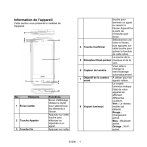
Lien public mis à jour
Le lien public vers votre chat a été mis à jour.